借助技术,许多设备都可以拍摄视频。 其中包括我们的智能手机,笔记本电脑,当然还有实际的摄像机。 但是,拥有一台设备并不意味着您将拍摄出由好莱坞制片人资助的完美视频。 有时我们会在昏暗或光线不足的情况下拍摄视频。 这就是为什么您需要一个 视频照明编辑器。 除了使您的视频更明亮之外,这种 编辑器可以进行其他调整 视频的亮度。
在这里,我们将讨论视频照明编辑器列表,该列表将帮助您对媒体文件进行调整或增强。 这样一来,您制作的视频看起来会令人赞叹不已,并且一定会让您的观众惊叹不已。 编辑器还可用于对媒体文件进行其他调整,包括修改色调,饱和度等。
内容: 第1部分。哪些应用程序可以使Mac上的视频变亮?第2部分。如何在Windows 10中增亮视频?第3部分。什么是最好的在线免费视频照明编辑器?
第1部分。哪些应用程序可以使Mac上的视频变亮?
那么,哪些应用将出现在我们的视频照明编辑器列表中? 除了其他修改外,以下这些应用程序还可以进行照明调整。 在下面查看它们:
1. iMyMac视频转换器
iMyMac Video Converter是一个视频照明编辑器,也可以用作转换器。 转换文件时,您可以选择对色调,亮度和饱和度进行修改。 除此之外,您可以裁剪,编辑,旋转,修剪和对媒体文件进行其他调整。 关于此Video Converter最好的事情是它将文件从一种格式转换为另一种格式。 所以,当你 编辑您的视频,甚至可以将它们从标准清晰度升级为高清晰度。 甚至支持4K分辨率的视频。

该软件利用硬件加速技术来加快编辑和转换的速度。 它支持NVIDIA CUDA,NVENC, AMD以及Intel HD显卡。 这些确保输出文件将平滑且无滞后。 除此之外,iMyMac Video Converter支持许多文件类型。 因此,您不必担心视频文件类型与之不兼容。 您可以选择免费试用或付费版本以使用更多功能。
2。 Adobe Premiere Pro CC
这是专业人士的视频照明编辑器。 界面看起来方便又简单。 嵌入式布局可用于多种用途。 除此之外,您还可以完全自定义视频。 另外,工作区本身是可自定义的,可帮助您实现顺畅的流程。
Adobe Premiere Pro CC是高质量的视频照明编辑器。 它也可以用于编辑视频。 Mac和Windows均可使用此软件。 Premiere Pro CC的亮点是其预设和编解码器,使您可以方便地导出视频。 检查整个工具可能会令人生畏,因为它具有许多自定义功能。 而且,价格相当昂贵。 我们可以看到的一个缺点是,它会使您的驱动器混乱并占用大量存储空间。 除此之外,它非常有用。
3。 的Lightworks
Lightworks是功能完善的视频照明编辑器,只要您将其用于个人用途,就可以免费获取。 它的界面非常复杂,这意味着如果您是初学者,那不是最好的选择。 您也可以使用它来编辑视频和音频文件!
在视频渲染方面,Lightworks是一个很好的工具。 您可以在编辑时向时间轴添加无限数量的视频和音频文件。 我们注意到的另一个缺点是,您必须安装各种特殊的驱动程序才能使其在ATI或NVIDIA显卡上运行。 至少,它可以自动保存您的进程。 总体而言,Lightworks可以帮助您调整视频的亮度。 而且,它也适用于音轨。 因此,它仍然是一个不错的选择。
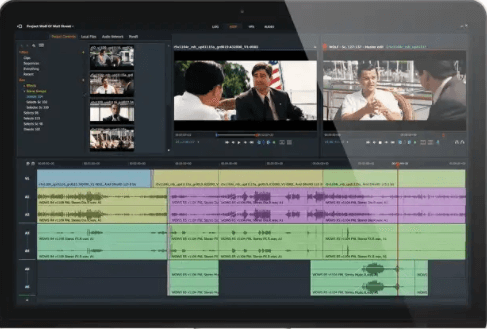
4。 搅拌机
Blender软件是另一个具有许多附加组件的视频照明编辑器。 最好用于3D建模或动画。 尽管如此,它仍然可以调整视频文件上的光线。 Blender的亮点是它提供了许多特殊效果。 该界面具有集成工具,大多数人都将其称为高科技。 该应用程序不需要太多空间。 但是,新手用户可能会发现它非常复杂。 此Mac视频编辑器的界面不太方便。 在实际购买之前,您可能需要了解是否确实需要它。
5.品尼高Studio Ultimate
该软件是具有快速性能的视频照明编辑器。 该界面也非常简单。 但是,它不支持4K视频。 另外,无偿的标准版本有很多限制。 如果您要使用简易编辑器,则可以使用免费选项-只要您要编辑小文件,这就很好。 但是,如果您想要更复杂的视频编辑解决方案,那不是您的最佳选择。 Pinnacle Studio Ultimate仍然具有易于使用的界面,可以改善工作流程。
6。 Final Cut Pro X.
我们的视频照明编辑器列表不会随Final Cut Pro X一起提供。此工具是为Mac计算机构建的,具有转场,效果和标题。 它也有很多自动设置。 但是,它仅适用于Mac,不适用于Windows操作系统。 缺点是该界面没有可移动的窗口。 但是,“磁性时间轴”为您提供了一种编辑视频的新方法。 功能广泛,可让您轻松制作精美的媒体文件。
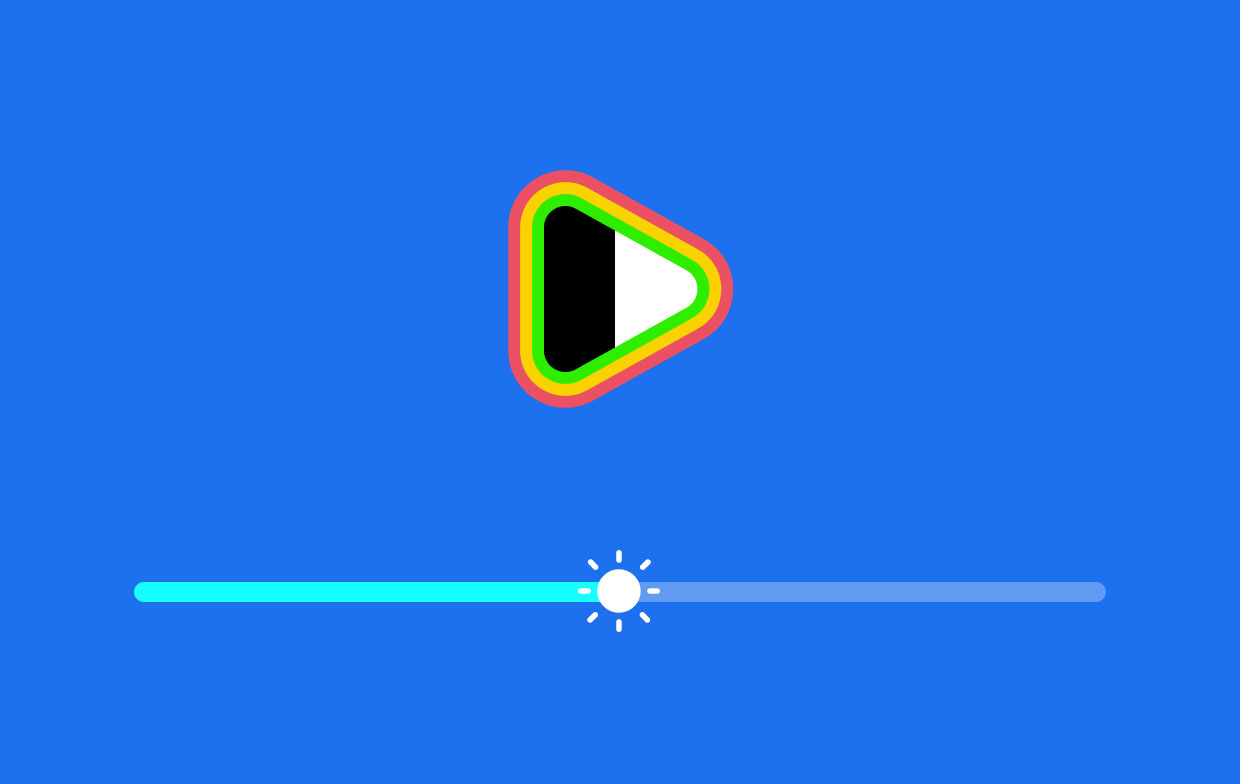
第2部分。如何在Windows 10中增亮视频?
那么,视频照明编辑器如何对Windows 10产生影响? 我们已经讨论过Mac。 现在,我们将深入探讨其他操作系统。
1。 Windows媒体播放器
将Windows Media Player用作视频照明编辑器的步骤很简单。 您打开一个视频文件。 右键单击视频,然后单击“增强”。 之后,单击“视频设置”。 您下一步应该做的是调整亮度。 您还可以调整其他设置,例如色相,饱和度和对比度。 之后,单击“关闭”按钮。 如果需要,也可以通过单击“文件”菜单中的“保存”按钮来保存编辑的视频。 而已!
2。 VLC媒体播放器
该工具还可以用于调整照明,使其成为视频照明编辑器,而不是充当媒体播放器。 为此,请单击菜单栏上的“工具”,然后选择“效果和滤镜”。 请访问标有“调整和效果”的部分。 然后,转到“视频效果”。 转到标签为Essentials的选项卡,然后选中Image Adjust复选框。 之后,您可以在滑块上拖动亮度,对比度甚至其他选项。 这是编辑视频照明的简单方法。 您以后也可以保存它!
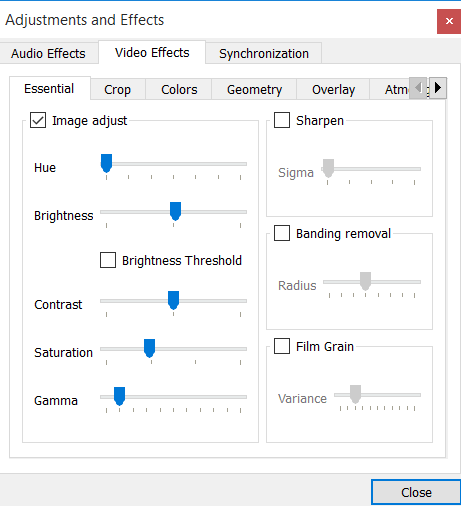
第3部分。什么是最好的在线免费视频照明编辑器?
在网上,您可以找到有效的视频照明编辑器。 以下是其中一些:
1.转储媒体
DumpMedia是一个拥有许多工具的品牌,其中包括在线视频照明编辑器。 您可以使用视频照明编辑器来做很多事情。 例如,您可以简单地拖放视频。 之后,您可以修剪,调整,裁剪,旋转,压缩和翻转视频。 您甚至可以使用DumpMedia的 在线视频编辑器 将视频文件从一种格式转换为另一种格式。 作为照明编辑器,您可以调整对比度,饱和度和亮度。 只需单击几下即可完成工作,该工具非常易于使用。
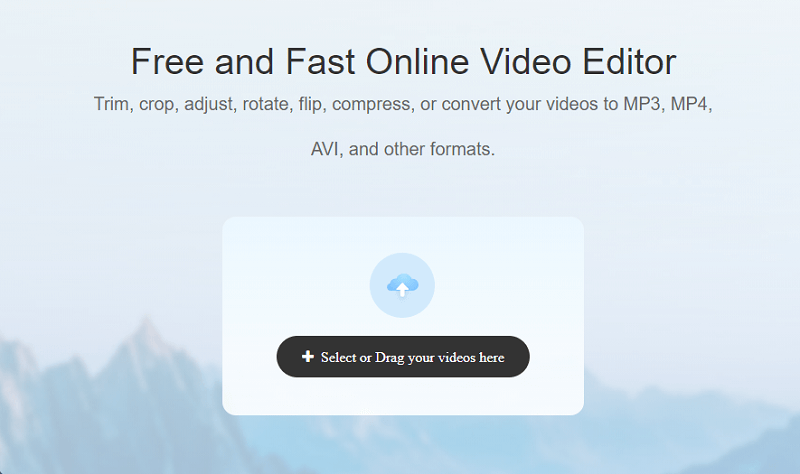
2.克里多
Clideo是视频照明编辑器,具有在昏暗的照明条件下拍摄的视频的快速增亮剂。 这只能在几秒钟内完成。 另外,界面非常简单,您无需下载任何内容。 另外,无需安装。 该工具还可以帮助您转换为任何格式。 另外,它只会将您的文件保留24小时,并且会被删除。 这样可以确保您的文件不会被分发或用于盗版。 该编辑器与许多格式兼容,包括AVI,MOBV,WMV和MP4等。
3.VEED.IO
VEED.IO是一个视频照明编辑器,适合那些不想在计算机上安装任何东西的人使用。 只要您拥有浏览器,它就可以在Mac和Windows上运行。 该网站看起来非常专业,可让您编辑曝光度,亮度和对比度。
4.流明5
Lumen5是一个很好的在线使用工具。 这是一种视频增白剂,可让您更改颜色,对比度,饱和度等。 您甚至可以在视频中添加各种效果。 这个Lumen5在线工具也可以帮助添加晕影和淡入淡出效果。 该网站看起来非常简单。 它也易于理解和使用。 它具有一组功能,可以对媒体文件进行大量调整。 牢记文件的安全性。 一段时间后,上传和编辑的视频将被删除。
本文为您提供了视频照明编辑工具列表。 我们为Mac,Windows和在线Web浏览器提供了许多选项。 对于Mac电脑,最好的选择是iMyMac Video Converter,因为它可以在一个软件中充当视频照明编辑器和转换工具。 立即获取此iMyMac Video Converter,让您的视频看起来无价。



